Oavsett anledning är vi glada att du är här nu. Det finns fortfarande tid för dig att gå tillbaka till den tidigare versionen av iOS, som var iOS 10.3.3. Sättet det fungerar är det Äpple signerar iOS-programvara ett tag tills nyare versioner släpps. Eftersom iOS 11 precis släpptes signerar Apple fortfarande iOS 10.3.3, så det betyder att du kan återgå till den versionen av iOS. Om du vill göra detta har du valt den perfekta tiden, för när nyare versioner av iOS 11 kommer ut kommer Apple att sluta signera iOS 10.3.3 och då kommer du inte längre att kunna återgå till iOS 10.
Rekommenderade videor
Så, hur gör man det? Hur kan du gå tillbaka till en tidigare version av iOS? Processen är inte särskilt svår, men du måste ha två saker i åtanke. Det första är att du måste ladda ner iOS 10.3.3 manuellt, men oroa dig inte för vi visar dig hur i stegen nedan. För det andra, om du behöver återställa en säkerhetskopia, kommer du bara att kunna återställa säkerhetskopior gjorda under iOS 10.3.3 eller återställa din iPhone eller iPad som en ny enhet.
Relaterad
- Kommer min Apple Watch att få watchOS 10? Här är alla modeller som stöds
- Kommer min iPhone att få iOS 17? Här är alla modeller som stöds
- iOS 17 är officiellt, och det kommer att helt förändra din iPhone
Med det ur vägen, låt oss komma in i det. Följ stegen nedan för att nedgradera från iOS 11 till iOS 10.3.3
Hur man nedgraderar från iOS 11
Steg 1: Se till att du har den senaste versionen av iTunes installerad. Gå till Hjälp > Sök efter uppdateringar.
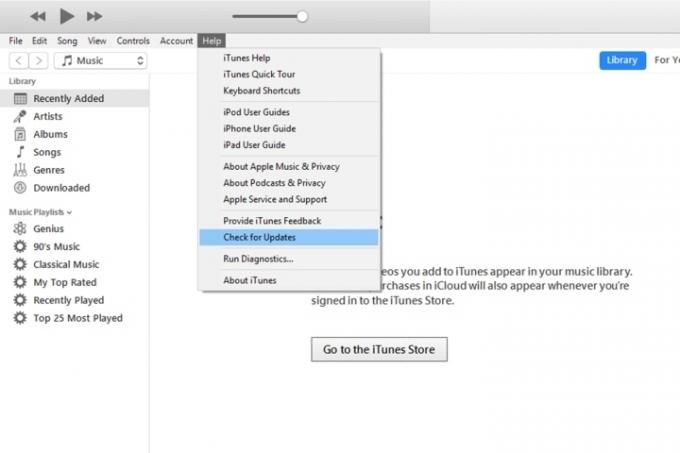
Steg 2: Du måste ladda ner iOS 10.3.3 IPSW fil för din specifika enhet manuellt. Ladda ner den till ditt skrivbord eller någonstans som är lätt att hitta.
Steg 3: Innan du utför en återställning måste du stänga av Hitta min iPhone. För att göra detta, gå till Inställningar > [Ditt namn] > iCloud. Scrolla ner till Hitta min iPhone och se till att den är avstängd.
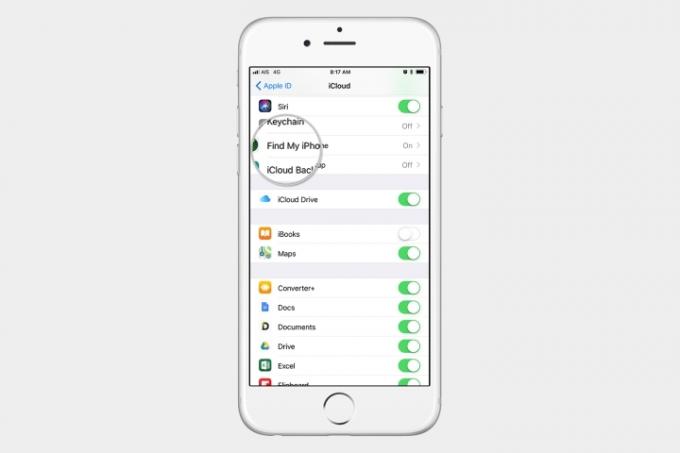
Steg 4: Anslut din iOS-enhet till din dator och se till att iTunes är öppet.
Steg 5: Låt oss sätta in din iOS-enhet DFU återställningsläge. Om du inte vet hur du gör detta, följ vår guide vidare hur du återställer din iPhone. När du går in i DFU-läge kommer iTunes att låta dig veta att den upptäckte en iPhone i återställningsläge. Du kan klicka på OK på det här meddelandet och påbörja återställningsprocessen.

Steg 6: Håll nere FLYTTA om du använder Windows eller Alternativ om du använder en Mac och klicka samtidigt på Återställ Iphone i iTunes.
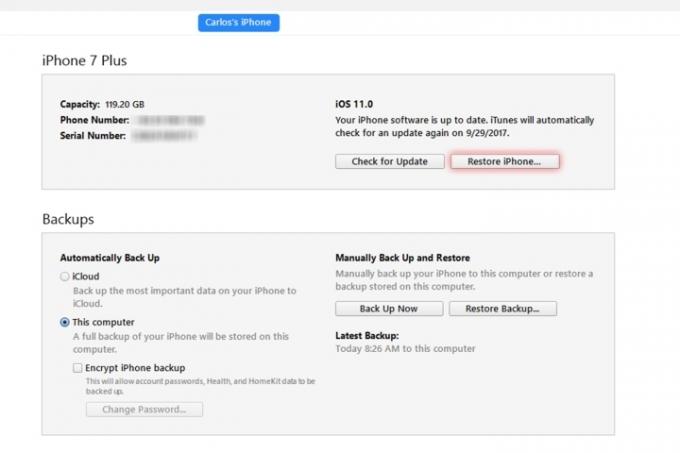
Steg 7: Ett fönster kommer upp som ber dig att söka efter iOS IPSW-filen. I det här fallet vill du välja iOS 10.3.3 IPSW-filen som du laddade ner i steg 2. Till exempel, om du har en iPhone 7 Dessutom blir filnamnet "iPhone_7Plus_10.3.3_14G60_Restore.ipsw.”
Steg 8: Vid denna tidpunkt börjar iTunes processen med att återställa din enhet.
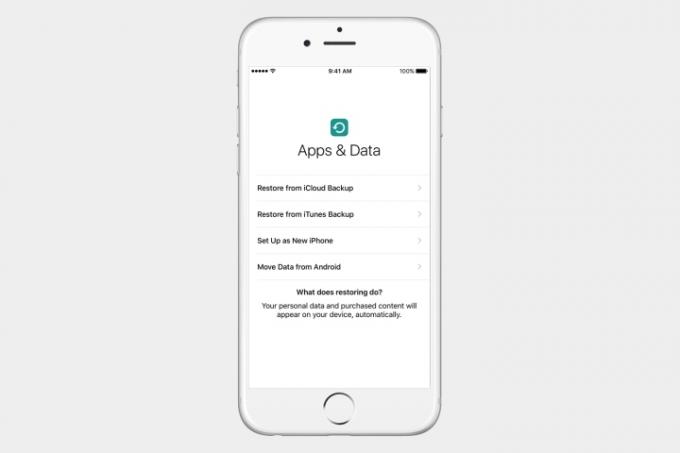
När du är klar kommer iOS att fråga dig om du vill återställa en säkerhetskopia eller om du vill konfigurera som en ny enhet. Observera att du bara kommer att kunna återställa säkerhetskopior gjorda med iOS 10.3.3.
Om du har några problem i framtiden, glöm inte att kolla in våra guider på hur man utför en fabriksåterställning på vilken iPhone som helst, och tips om hur du fixar det mesta vanliga problem med iPhone 7 eller iPhone 6S.
Redaktörens rekommendationer
- De 16 bästa meddelandeapparna för Android och iOS 2023
- Kommer min iPad att få iPadOS 17? Här är alla kompatibla modeller
- Så här tar iPadOS 17 din iPad till nästa nivå
- Apple lägger till en helt ny app till din iPhone med iOS 17
- Din iPhone kan stjäla denna Pixel Tablet-funktion när den får iOS 17
Uppgradera din livsstilDigitala trender hjälper läsare att hålla koll på den snabba teknikvärlden med alla de senaste nyheterna, roliga produktrecensioner, insiktsfulla redaktioner och unika smygtittar.




